在现代社会手机已经成为人们生活中不可或缺的工具之一,除了其通信功能外,手机还可以通过远程管理电脑,给我们带来极大的便利。有时候我们会遇到一些问题,比如手机无法执行CMD命令,这给我们的使用带来了困扰。如何解决这个问题呢?下面将介绍一些方法,帮助我们修复无法执行CMD命令的困扰。
如何修复无法执行CMD命令的问题
操作方法:
1.第一步,右击桌面的计算机,弹出下拉菜单。
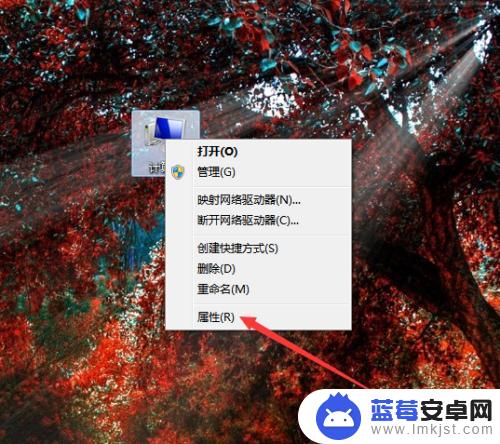
2.第二步,选择“属性”,打开计算机系统信息窗口。
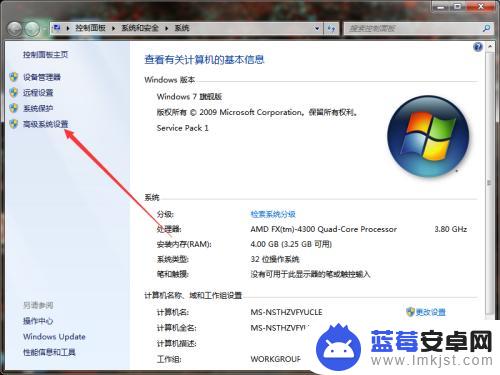
3.第三步,点击“高级系统设置”,弹出系统属性的高级选项卡窗口。
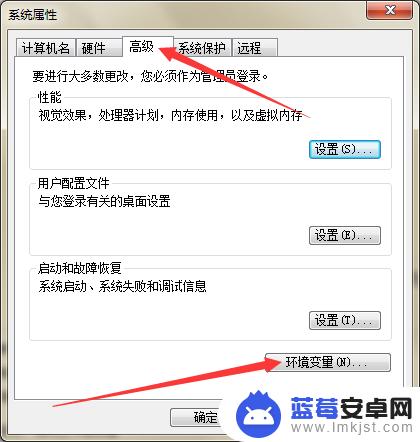
4.第四步,点击“环境变量”按钮,弹出环境变量的查看和编辑窗口。
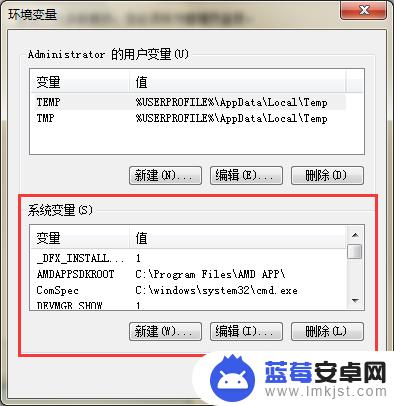
5.第五步,在系统变量中找到“Path”变量。
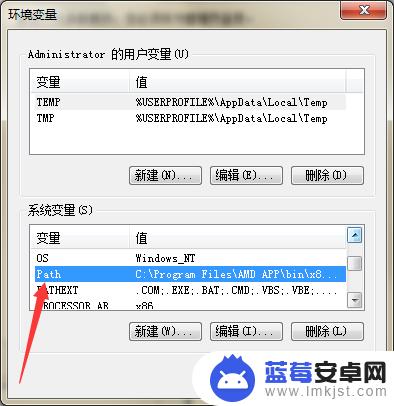
6.第六步,双击“Path”。弹出编辑页面,在页面上将变量值修改为%SystemRoot%\system32;%SYSTEMROOT%\System32\WindowsPowerShell\v1.0\。
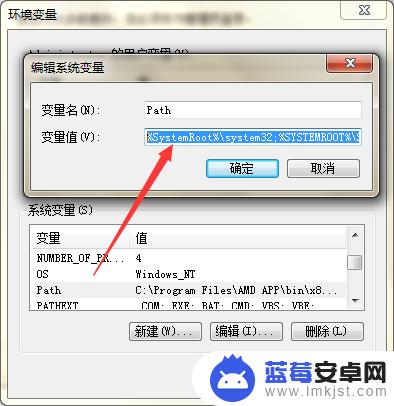
7.第七步,点击确定关闭窗口,然后重启计算机,即可解决问题。
以上是如何使用手机远程管理电脑的全部内容,有需要的用户可以按照以上步骤进行操作,希望对大家有所帮助。












